თუ გსურთ გადახედოთ თქვენი Chrome-ის დათვალიერების ისტორიას, დააწკაპუნეთ „სხვა ვარიანტებზე“ (სამი წერტილი) და აირჩიეთ "ისტორია". მაგრამ იცოდით, რომ Google Chrome ასევე მხარს უჭერს მსგავს ფუნქციას სახელწოდებით "Memories"? იფიქრეთ Memories, როგორც ისტორიის გაუმჯობესებული ვერსია.
რა არის „მოგონებები“ Chrome-ში?
Memories არის ჩაშენებული Chrome ფუნქცია, რომელიც ინახავს თქვენს დათვალიერების ისტორიას და აწესრიგებს მას კატეგორიებად. მისი გამოყენება შეგიძლიათ სხვადასხვა ანგარიშებს შორის გადართვის დროსაც კი. მაგალითად, გადაერთეთ თქვენი პირადი Google ანგარიშიდან თქვენს G-Suite ანგარიშზე. შეგიძლიათ გამოიყენოთ Memories თქვენი დათვალიერების ისტორიის კომბინირებული გადახედვისთვის. Memories აწყობს თქვენს დათვალიერების ისტორიას სხვადასხვა ბარათებად, კონკრეტული კატეგორიების მიხედვით.
როგორ ჩართოთ Google Chrome მეხსიერება
- გახსენით ახალი ჩანართი და შედით Chrome://flags#memories მისამართების ზოლში.
- დაარტყა შედი დროშის მენიუს გასახსნელად.
- გამოიყენეთ ჩამოსაშლელი მენიუ გვერდით მოგონებები ამ ფუნქციის გასააქტიურებლად.
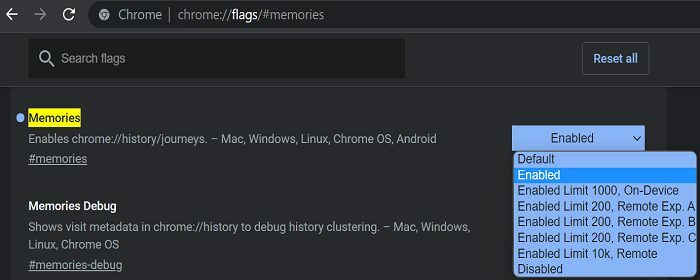
- თქვენ ასევე შეგიძლიათ დააკონფიგურიროთ თქვენი პარამეტრები და აირჩიოთ რამდენად დიდი გსურთ იყოს ისტორიის კლასტერი.
- გადატვირთეთ თქვენი ბრაუზერი ცვლილებების გამოსაყენებლად.
თუ ამ პარამეტრის ჩართვა არ შეგიძლიათ, გადადით დახმარება, აირჩიეთ Google Chrome-ის შესახებ და შეამოწმოთ განახლებები. განაახლეთ Chrome უახლეს ვერსიაზე და სცადეთ ხელახლა ჩართოთ Memories.

გაითვალისწინეთ, რომ Memories ჯერ კიდევ ექსპერიმენტული ფუნქციაა. თუ მისი ჩართვა არღვევს ბრაუზერის სხვა ფუნქციებს, ყოველთვის შეგიძლიათ გამორთოთ იგი.
სხვათა შორის, თუ გსურთ თქვენი დათვალიერების მონაცემების გასუფთავება, დააწკაპუნეთ Მეტი არჩევანი და აირჩიეთ ისტორია. შემდეგ დააწკაპუნეთ დათვალიერების მონაცემების გასუფთავება, გამოიყენეთ Დროის მონაკვეთი ჩამოსაშლელი მენიუ და აირჩიეთ Ყოველთვის. აირჩიეთ მონაცემების გასუფთავება თქვენი დათვალიერების ისტორიის გასასუფთავებლად.

დასკვნა
Google Chrome Memories-ის ჩასართავად გახსენით ბრაუზერის ახალი ჩანართი და შედით Chrome://flags#memories მისამართების ზოლში. გამოიყენეთ ჩამოსაშლელი მენიუ და აირჩიეთ ჩართულია ფუნქციის ჩართვისთვის.
რას ფიქრობთ Chrome Memories-ზე? რას გააუმჯობესებდით ამ მახასიათებლის შესახებ? გაგვიზიარეთ თქვენი იდეები ქვემოთ მოცემულ კომენტარებში.